怎么共享手机和电脑里的文件夹? 共享手机和电脑里的文件夹的方法。
时间:2017-07-04 来源:互联网 浏览量:
今天给大家带来怎么共享手机和电脑里的文件夹?,共享手机和电脑里的文件夹的方法。,让您轻松解决问题。
在一个局域网下,我们可以共享手机和电脑里的文件夹,方便我们在手机上查看电脑里面的文件夹,那么该怎么做呢?上篇经验我写了怎么用es来管理网盘,这篇写如何用es来共享手机和电脑里面的文件夹。具体方法如下:
1首先你需要设置共享的用户名和密码,在电脑的“控制面板—用户账户”进行设置,点击“添加或删除用户账户”,进入用户账户。
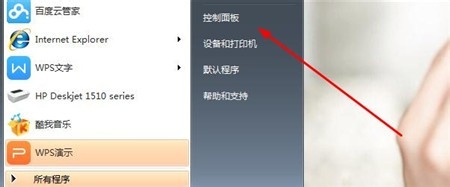
 2
2进入“管理账户”后,未进行新增共享账户前,点击下面的“管理其他账户”,命名账户选择账户类型,点击“创建账户”。
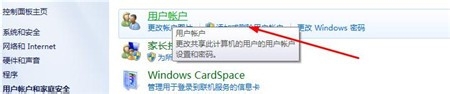

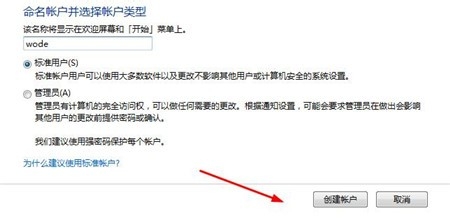 3
3创建账户成功,选择该新增的账户作为希望更改的账户,进入更改账户界面,点击“创建密码”,输入和确认新密码后点击创建密码。
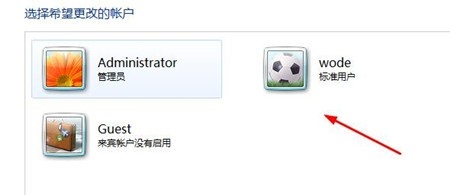

 4
4找到你要共享的文件夹,右键找到“共享—特定用户”,进入文件共享界面,输入之前新增的用户名点击添加,或者直接点击箭头,选择该用户。选择后会提示你该文件夹已经共享。
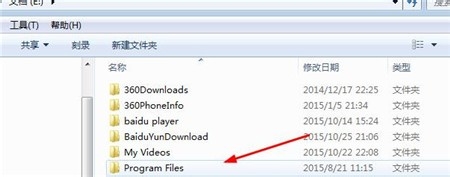
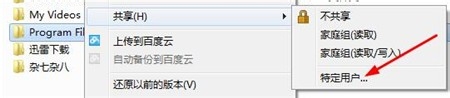
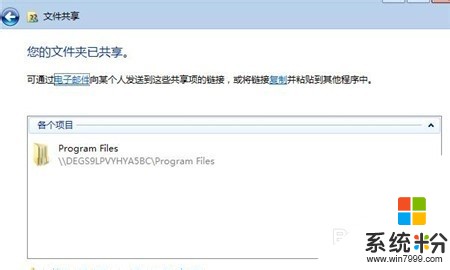
 5
5将该用户加入到下面的用户框中后,点击”共享“。此时电脑端的设置完成,进入手机端的设置,打开手机es文件浏览器。

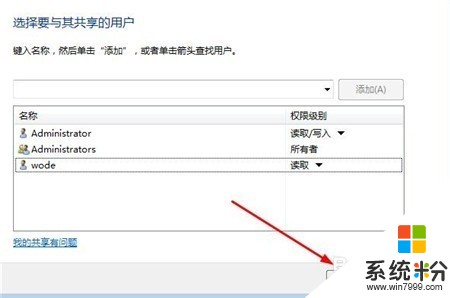 6
6进入主界面后,点击左上角的菜单栏,进入所有的菜单,点击”网络—局域网“,点击上面的扫描按钮(类似雷达的图标),扫描所有的局域网。
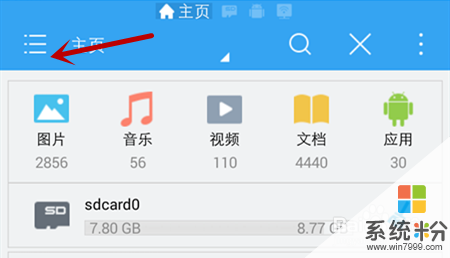

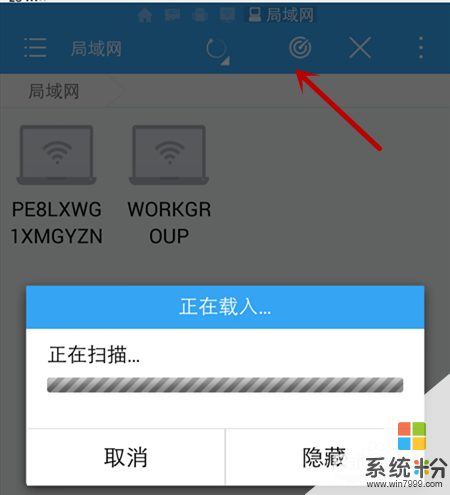 7
7找到名为”workgorup“(我的是这个)的局域网,此时会提示你输入你的用户名和密码,输入之前在电脑端设置的用户名以及密码。
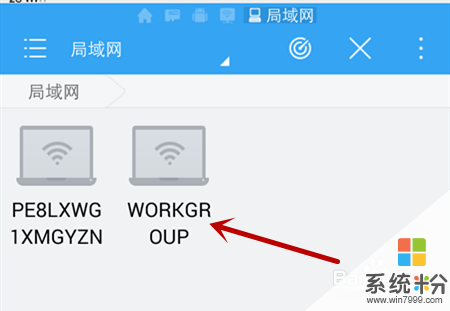
 8
8输入完成后,就可以看到该局域网下出现你之前共享的文件夹,如果输入用户名和密码后没有出现可能是局域网的选择有问题,可以一个个试。输入账户名和密码出现的那个就是正确的局域网。
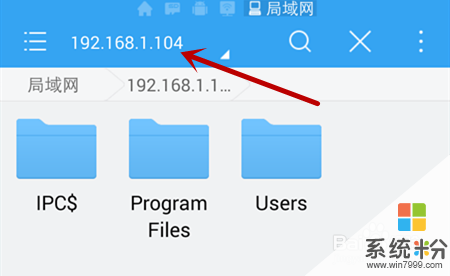
以上就是怎么共享手机和电脑里的文件夹?,共享手机和电脑里的文件夹的方法。教程,希望本文中能帮您解决问题。
我要分享:
相关教程
- ·电脑和手机实时共享文件 如何在电脑上设置共享文件夹并共享到手机
- ·Linux如何访问Windows共享文件和共享文件夹 Linux访问Windows共享文件和共享文件夹的方法
- ·手机共享电脑 手机与电脑如何无线共享文件
- ·如何搜索电脑里的文件和文件夹呢! 搜索电脑里的文件和文件夹的方法
- ·电脑如何查看共享文件夹 计算机共享文件夹怎么查看
- ·怎样在Linux虚拟机和物理机之间共享文件夹 在Linux虚拟机和物理机之间共享文件夹的方法
- ·戴尔笔记本怎么设置启动项 Dell电脑如何在Bios中设置启动项
- ·xls日期格式修改 Excel表格中日期格式修改教程
- ·苹果13电源键怎么设置关机 苹果13电源键关机步骤
- ·word表格内自动换行 Word文档表格单元格自动换行设置方法
